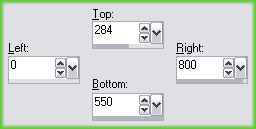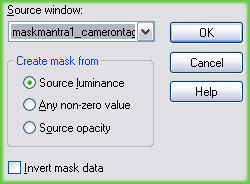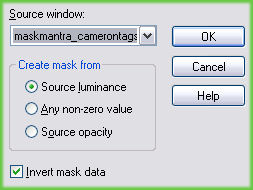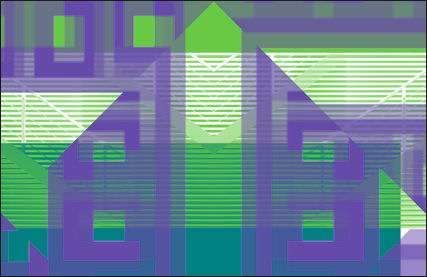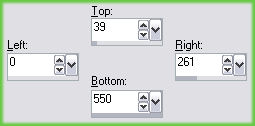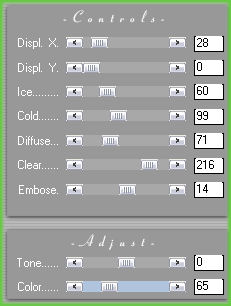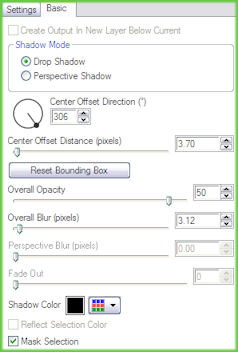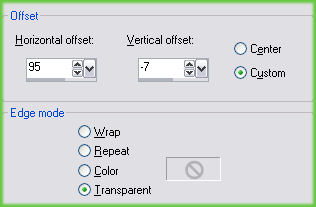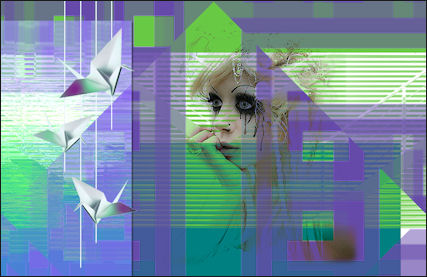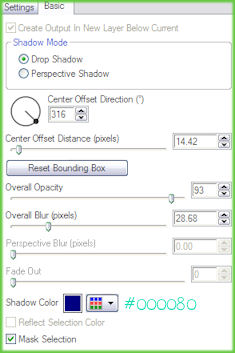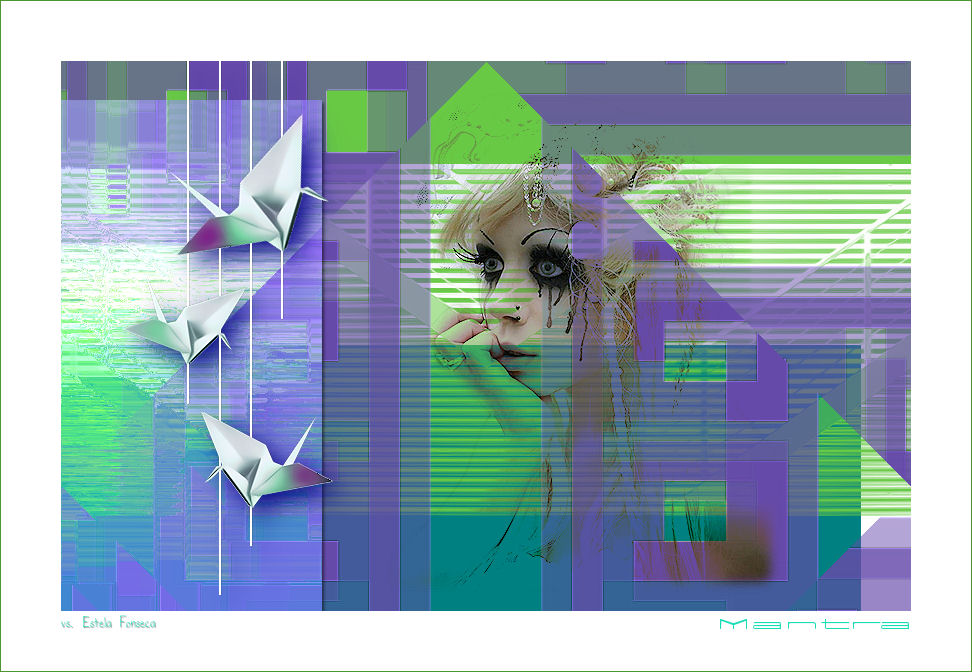
MANTRA
Tutorial de ©CameronTags , original Aqui.
Material Necessário:
tube ©Giada
Plugins Utilizados:Eye Candy 5 Impact
Simple
MezzoForce- Ice 1
1- Abra uma nova imagem transparente de 850 x 550 pixelsPreencha com a cor #68c945
2- Layers / New Raster LayerPreencha com a cor #ffffff
Ative a ferramenta seleção e clique em Custom Selection - valores:
Preencha com a cor #008080Selections / Select None
3- Ative a maskmantra1_camerontags.jpg
Layers / New mask Layer / From Image:
Layers / Merge / Merge Group.4- Layers / New Raster layer
Preencha com a cor #664aaa
Ative a mask maskmantra_camerontags.jpg
layers / New Mask Layer / From Image
Layers / Merge / Merge Group
5- Effects / Edge Effects / Enhance
6- Na Paleta das Layers : Layers / Duplicate
Image / Mirror
Layers , Merge Down
7- Effects / Plugin / Simple - Blintz
Layers / Merge / Merge All
8- Ative a Ferramenta Seleção e Clique em Custom Selection / valores:
9- Effects / Plugin / MezzoForce-Ice 1 - Preset: UnderWater, valores:
10- Sem tirar a seleção:
Effects / Plugin / Eye Candy 5 Impact - Perspective Shadow - Drop Shadow Low
Em Basic, valores da imagem:
Selections / Select None11- Ative o tube Giada_broken_hearted.pspimage
Copie e Cole como nova layer
Image / Resize / 70% , All layers, desmarcado
12- Effects / Image Effects / Offset:
Blend Mode / Darken
15- Sobre o tube:Effects / Edge Effects / Enhance
16- Ative o tube /grullasmantra_camerontags.pspimage
Copie e Cole como nova layer
Mova para a esquerda (veja o exemplo):
17- Sobre o tube : grullasmantra
Effects / Plugin / Eye Candy 5 Impact / Perspective Shadow - Drop Shadow Blurry
Em Basic, estes valores:
Adjust / Sharpness / Sharpen18- Layers / Merge / Merge All
Image / Add Borders: 60 pixels cor #ffffff
1 Pixel cor #4c9531
Escreva o texto / Salve como jpg!
VOLTAR© Tutorial Traduzido por Estela Fonseca em 10/10/2010.
Obrigada, Cameron por me permitir traduzir este trabalho.